VSCode怎么固定UI视图? vscode设置界面的技巧
VSCode可以让我们可以做持久化 UI 视图,这句话是什么意思呢?VS Code 的各种 “切换 xyz 视图可见性” 的命令,它最终都是将这个配置写到了你的个人设置中。比如说,我们运行 “切换状态栏可见性”(Toggle Status Bar Visibility),然后再打开个人设置 (JSON),我们可以在设置中找到这样一条:
"workbench.statusBar.visible": false,这个配置也非常好理解,它是表达:statusBar(状态栏)并不是 visibile (可见)的。
再比如,你可以将侧边栏显示在右侧,像 Visual Studio 里那样,你可以运行 “切换边栏位置”(Toggle Side Bar Position)。

完成这样的命令后,个人设置里就会多出下面这条设置:"workbench.sideBar.location": "right"还有就是搜索视图的位置,你可以运行“切换搜索视图位置”命令。

VS Code 就会在设置里添加如下代码:"search.location": "panel"相信通过这三个例子,你就可以了解如何在你的不同设备之间共享 UI 设置了。
通过设置来控制 UI 最棒的地方在于,你可以为不同的项目指定不同的设置。比如你可以在自己的个人设置里,将状态栏、侧边栏等都隐藏,这样当你打开一个新窗口时,或者只是编辑单个文件时,你不需要用到它们,自然也就不需要显示它们。而当你
打开了某个项目时,可以由这个项目的情况来决定是否要将它们打开。比如说这个项目用了 Git,那么将侧边栏展示出来可能会更方便一些。
以上就是vscode设置界面的技巧,希望大家喜欢,请继续关注脚本之家。
相关推荐:
VSCode怎么设置通过按钮检索搜索选项? VSCode使用按钮检索的技巧
VSCode怎么设置不自动打开peek视图? VSCode关闭自动打开peek视图的技巧
相关文章
 VSCode修改编辑器配色?VSCode中代码是可以修改颜色的,该怎么给代码配色呢?下面我们就来看看vscode代码配色方案介绍,详细请看下文介绍2022-09-06
VSCode修改编辑器配色?VSCode中代码是可以修改颜色的,该怎么给代码配色呢?下面我们就来看看vscode代码配色方案介绍,详细请看下文介绍2022-09-06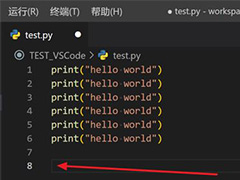
vscode撤销上一步操作怎么用? vscode撤销操作的技巧
vscode撤销上一步操作怎么用?有时候我们需要回到上一步操作,该怎么撤销刚刚的操作呢?下面我们就来看看vscode撤销操作的技巧,详细请看下文介绍2022-09-02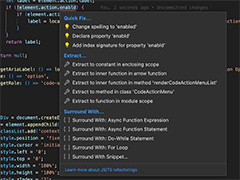
VisualStudioCode最新版本1.71有哪些变化? 推出合并编辑器改进等
VisualStudioCode最新版本1.71有哪些变化?这个版本带来了一些改进,可以合并编辑器,新增了编解码器,还有很多快捷操作,下面我们就来看看vscode1.71新变化汇总2022-09-02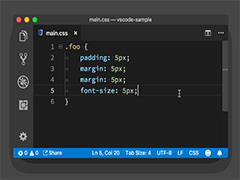
VSCode代码行有哪些编辑技巧? VSCode编辑代码行的技巧
VSCode代码行有哪些编辑技巧?VSCode中的代码有哪些编辑技巧,下面我们就来看看VSCode编辑代码行的技巧,详细请看下文介绍2022-09-01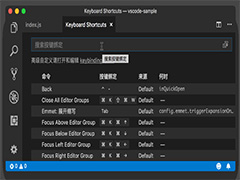 VSCode键盘有哪些操作?VSCode软件在使用的时候,可以在键盘上操作的命令有很多,下面我们就来看看VSCode键盘快捷操作汇总2022-09-01
VSCode键盘有哪些操作?VSCode软件在使用的时候,可以在键盘上操作的命令有很多,下面我们就来看看VSCode键盘快捷操作汇总2022-09-01 VSCode怎么用?VSCode很多刚入门的朋友还不熟悉,不知道该怎么使用,今天我们就来看看VSCodevscode小白快速入门教程,详细请看下文介绍2022-08-23
VSCode怎么用?VSCode很多刚入门的朋友还不熟悉,不知道该怎么使用,今天我们就来看看VSCodevscode小白快速入门教程,详细请看下文介绍2022-08-23
VSCode如何安装U3D扩展插件? VSCode插件安装技巧
VSCode如何安装U3D扩展插件?VSCode中想要安装u3d插件,该怎么安装呢?下面我们就来看看VSCode插件安装技巧,详细请看下文介绍2022-08-08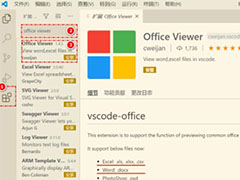
vscode怎么打开word文档? VScode查看word文档的五种方法
vscode怎么打开word文档?vscode中怎么打开word文档,该怎么打开呢?我们有多重方法,详细请看VScode查看word文档的五种方法,需要的朋友可以参考下2022-08-08
vscode怎么快速生成html5框架? vscode开发html5的技巧
vscode怎么快速生成html5框架?vscode中想要生成html矿建,该怎么快速生成呢?下面我们就来看看vscode开发html5的技巧,详细请看下文介绍2022-08-08
vscode怎么比较两个文件的区别? vscode对两个文件内容进行对比技巧
vscode怎么比较两个文件的区别?使用VSCODE可以轻松的对比两个文件内容的不同,使用起来还是很文件的,下面我们就来看看vscode对两个文件内容进行对比技巧2022-08-03


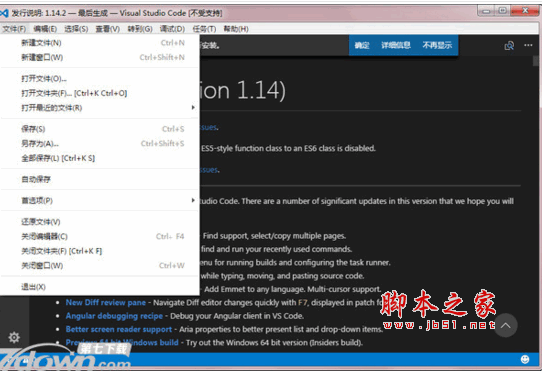

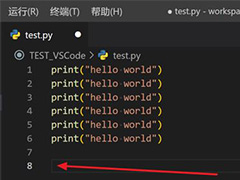
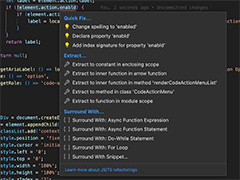
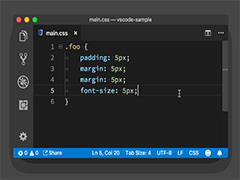
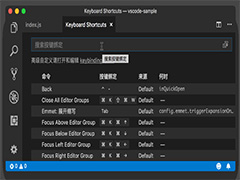


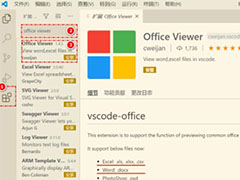


最新评论